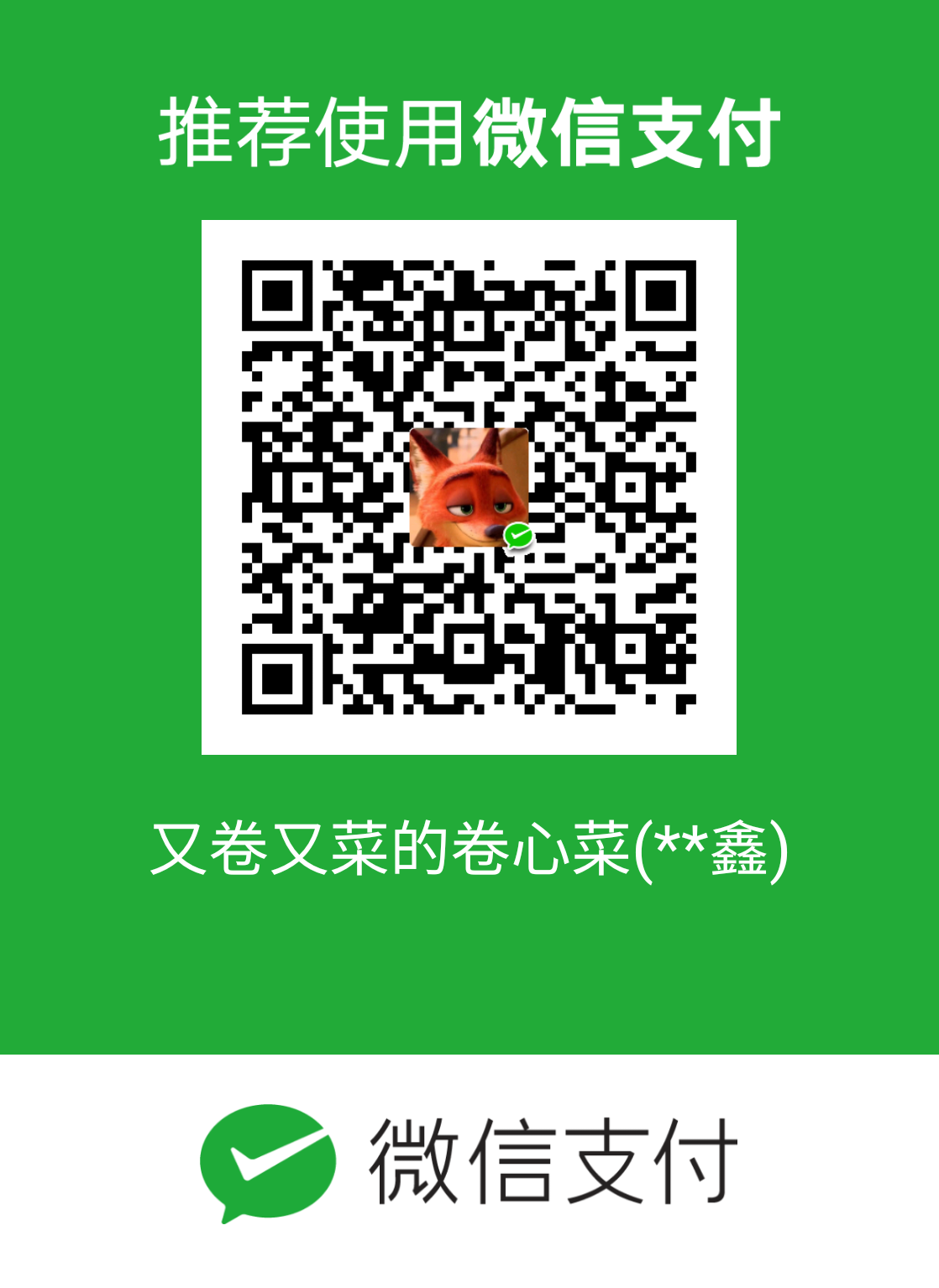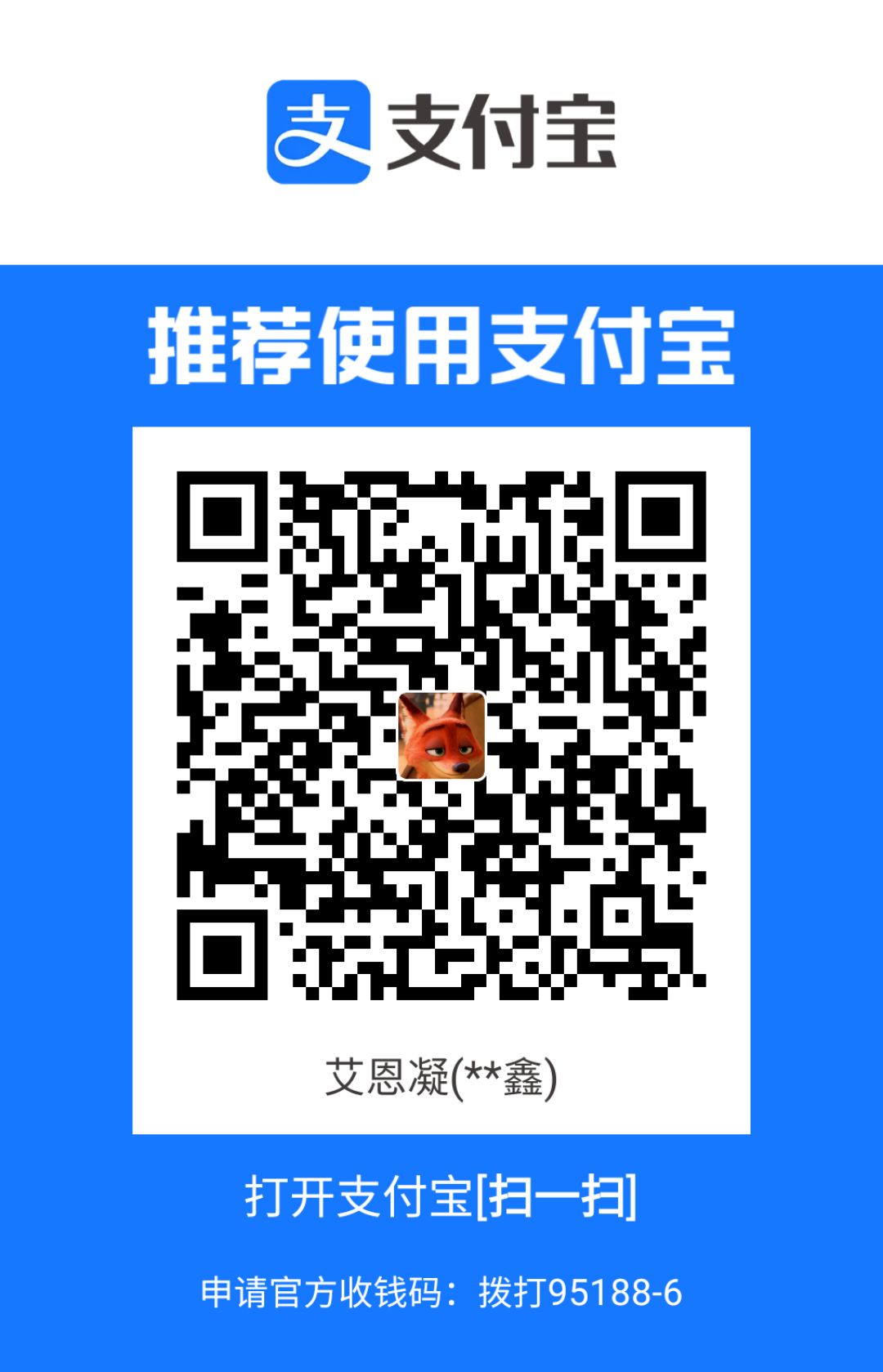soloBlog部署过程
Preface
去年12月突然想搭一个属于自己的博客,就从网上搜开源的blog,当然网上还有同学介绍的最多的还是是WordPress,但是奈何自己对php不是很熟悉,就放弃了。对于我个人来说,还是java比较熟悉,然后就从网海里中寻找,机缘巧合下,找到了solo,自这之后就爱上了,也许这就是缘分,哈哈。本来很想写从零搭建的过程,一直没有机会,感觉社区有好多东西也没说的很具体,这几天有空把solo升到了最新,至此也想写一篇来说一说搭建博客过程中的坑,其实最艰难的还是去年12月底的那个时候,对solo很陌生,准备安装配置其他东西都很简单,愣是到了配solo各种问题,搞的自己很难受,版本3.0之后也变了好多。
一、准备工作
1. Centos
我用的是阿里服务器,系统Centos7.6,买的具体步骤就不用说了,安装成功后,用 xshell这个软件远程登录,登录上之后Centos系统可能会出现一个警告:
1 WARNINNG The remote SSH server rejected X11 forwarding request.
解决办法:
1 yum install xorg-x11-font* xorg-x11-xauth
然后在 /etc/ssh/sshd_config 文件中,找到下面两个参数,刚开始是被注释的,改完保存退出
1 X11Forwarding //设置为yes 2 UseLogin //设置为no
2. JDK配置
其实这很简单,就算自己不会百度有很多
1)官网下载 JDK linux版本
2)解压
1 tar -zxvf jdk-8u144-linux-x64.tar.gz
3)配置环境变量
1 /usr/lib/jvm/jdk1.8.0_191 //这是我解压后的路径
打开文件
1 vi /etc/profile
在最后一行输入
1 #java environment 2 export JAVA_HOME=/usr/java/jdk1.8.0_144 3 export CLASSPATH=.:${JAVA_HOME}/jre/lib/rt.jar:${JAVA_HOME}/lib/dt.jar:${JAVA_HOME}/lib/tools.jar 4 export PATH=$PATH:${JAVA_HOME}/bin
保存退出,并执行
1 source /etc/profile //使刚才的环境变量生效 2 java -version //检查一下是否成功
3. Tomcat安装
1)官网下载 tomcat 版本 apache-tomcat-9.0.14.tar.gz 这是我下载的
2)解压
1 tar -zxvf apache-tomcat-9.0.14.tar.gz
3)如果没有什么太大的问题,这个时候在 /bin目录下 执行 ./startup.sh 就可以运行了
4)关于端口更改和配置solo后面再说
4. Mysql安装
执行以下命令:
1 cd /usr/local/src/ 2 wget http://repo.mysql.com/mysql57-community-release-el7-8.noarch.rpm 3 rpm -ivh mysql57-community-release-el7-8.noarch.rpm 4 yum -y install mysql-server
其他安装问题自行百度吧,安装Mysql的过程很详细
5. 购买域名+SSL证书
买的全部是阿里的
上面的貌似是我年前不知什么时候整理的,现在再整理一次,也是第一次这样写这个,可能有些地方写的不太好。
二、安装配置solo
1) 下载 solo war包,放到tomcat webapps文件夹下
2) 在今年年初的时候,也就是2点几的版本的时候,只需要关注三个配置文件,现在直接安装最新的我就不知道了,我是3.0之前一个版本升上来的,到了3.0之后直接到3.5,3.6
1 latke.properties 2 local.properties 3 solo.properties
上面这几个配置文件的配置方法,在社区有好多,这个地方配置也是最重要的,详情去社区里找吧
三、配置Tomcat
对于我的博客来说,并没有使用Nginx,对于linux系统来说,当时在搭建的时候从来没用过这个服务器,内心是拒绝的,然后我直接在Tomcat上直接强行把域名绑到Tomcat服务器下的solo项目,具体方法如下:
1)更改Tomcat默认端口,把默认的8080端口改成80端口,这样就是为了访问不必敲端口号,同时也方便与域名绑定,这样其实也是不用nginx带来最麻烦的事。
打开Tomcat下conf文件夹的server.xml
1 <Connector port="8080" protocol="HTTP/1.1" connectionTimeout="20000"
2 redirectPort="8443" />
改成:
1 <Connector port="80" protocol="HTTP/1.1" connectionTimeout="20000"
2 redirectPort="8443" />
并在最后面的 </Host> 前面加上<Context path="" docBase="solo-v3.6.0" debug="0" reloadable="true" />
至此,如果你对Tomcat很熟悉,并且solo那三个配置文件正确的话,打开Tomcat,然后在浏览器上输入你的服务器ip地址,然后你会发现还是打不开,不要忘了阿里云是需要在阿里云控制台打开端口的,打开阿里云你服务器的80端口,然后就可以solo的初始化了,也许这中间会有问题,相信强大的黑客派会给你力量
四、域名绑定
在之前博客直接访问服务器ip地址xxx.xxx.xxx.xxx就可以访问了,域名绑定只需在阿里云控制台上绑定即可
五、关于升级solo那些事
说真的配置安装这些都不是什么事,去年12底,博客算是正式运行,然而碰到了升级版本这个倒霉鬼,幸亏当时的数据很少,记得那是第一次升级,不是这个地方不对就是那个地方不对,当时也不知怎么想的,到最后直接把数据库和配置的solo直接删了,毕竟不是Windows还有个回收站让你后悔,其实现在想想就是那三个配置文件不对,也是当时对这个不是很熟悉,就像现在对3.0以上的版本也不是很熟悉一样,但是用了两天之后,还是感觉比之前的版本强不少,毕竟是升级版。总之,升级的时候一定要备份!备份配置文件,数据库!
再一次升级就是最近了,这次学聪明了,备份了,还好,也没发生什么大问题,3.0之前一个版本一个版本的来,到了3.0发现登录不上,还是咨询了Dl哥,在此感谢!3.0以后还是感觉变化挺大的,solo 社区 GitHub 账户同步,也是费了点时间,搞的之前的社区账户停用,重新注册。
六、SSL证书安装
这个真心不难,linux下Tomcat上安装,用阿里云上的,也有详细的过程,只需要注意改成了https之后,solo配置文件 latke.properties中serverScheme=http要改成serverScheme=https不改的话会造成页面排版错误
END
现在搭建了这个博客,最后悔的是没有用nginx,造成了现在的Tomcat只能运行solo博客,这个在之后有时间了再改,部署solo博客有好几种方法,适合自己最重要,虽然是之前搭建的,但现在感觉还是挺麻烦的。在未来的日子里,希望更好的融入到solo中,随着版本更新,功能也越来越强,一起加油了!

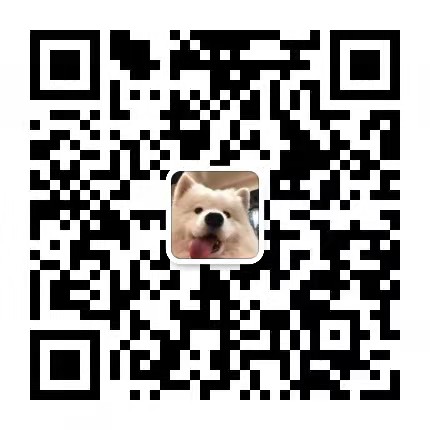
则移山填海之难,
终有成功之日!
——孙文
 评论
评论